如何在 Virola 中高效使用语音和视频会议
加入语音和视频会议
要加入团队的在线会议,请点击房间工具栏右侧的对讲机图标。您将自动能够收听正在进行的对话,并查看其他参与者的视频流。
两个图标将立即激活——耳机和眼睛图标。 如果您想继续收听,但由于网络连接不良或其他原因而禁用其他参与者的视频流, 只需关闭眼睛图标即可。
要开始发言,请点击麦克风图标。
注意!要检查和管理您的麦克风和耳机设置, 以及您的摄像头,您需要使用向下箭头展开对讲机面板, 并在那里调整音频/视频设置,或者点击齿轮图标进入应用程序的“选项”面板。

会议结束后,请务必禁用麦克风图标, 因为您的音频仍会继续传输到聊天室。 视频图标也是如此。点击对讲机图标即可关闭所有功能。
了解 Virola 的视频会议指示灯
- 激活对讲机后,您的网络状态将自动切换至“繁忙会议”。您会在 Virola 客户端的左上角看到此信息。所有在私人或公共聊天室中收听或发言的用户都将拥有相同的状态。
- 头像上的指示灯将显示当前正在使用的功能, 无论是麦克风、摄像头还是其他功能。
- Virola 有一个便捷的指示灯,可以突出显示当前正在发言的人。它显示在用户头像下方。
- 头像右上角还有一个网络连接指示灯,显示为一个小方块。它会根据网络连接强度实时变化颜色:绿色表示连接良好,黄色表示连接正常, 紫色表示连接较差。这清楚地显示了您的网络连接质量。
- 在聊天室列表中,您将看到麦克风、耳机、眼睛和摄像头图标上方的数字,表示当前会议期间启用了每个选项的人数。
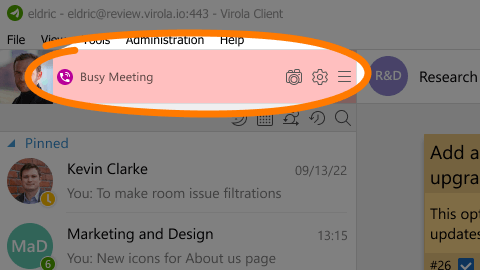
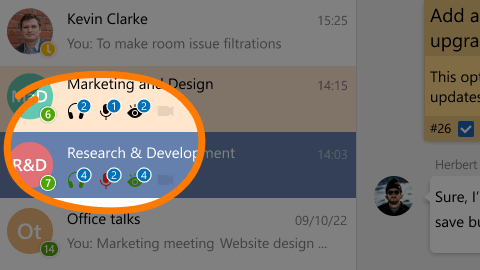
您可以同时加入多个在线会议——只需在任意数量的聊天室中激活对讲功能,即可同时收听所有聊天。或者,您也可以随时断开一个会议的连接,然后连接到另一个会议。
其他重要功能
默认情况下,在您的在线音频和视频会议期间,Virola 的屏幕会按比例分为三个部分:
- 左侧是聊天室列表,
- 中间是聊天区域,用于实时聊天或屏幕共享,
- 右侧是参与者列表,其中包含他们的头像或视频流。
但是,如果您希望更仔细地查看会议参与者, 您可以通过拖动视频流部分的边框来调整比例,以根据需要调整其大小。
您可以轻松录制并保存任何在线会议。 只需在激活对讲功能时按下录制图标即可。